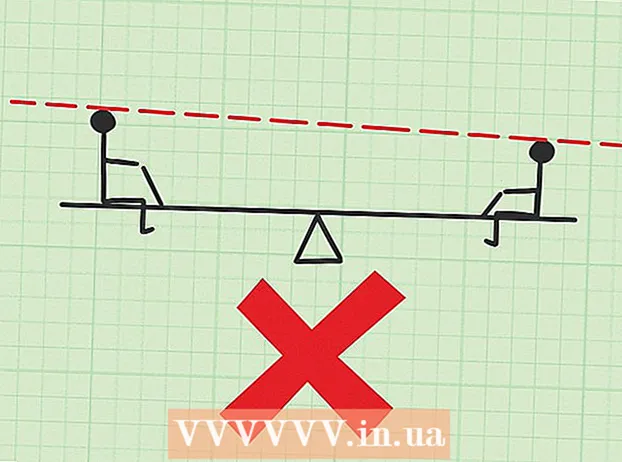Συγγραφέας:
Robert Simon
Ημερομηνία Δημιουργίας:
15 Ιούνιος 2021
Ημερομηνία Ενημέρωσης:
1 Ιούλιος 2024

Περιεχόμενο
Αυτό το άρθρο σάς καθοδηγεί στον τρόπο λειτουργίας σε υπολογιστή χωρίς ποντίκι. Μπορείτε να το κάνετε αυτό χρησιμοποιώντας τη δυνατότητα "Πλήκτρα ποντικιού" σε υπολογιστές Windows που υποστηρίζουν αυτήν τη δυνατότητα και σε όλους τους υπολογιστές Mac ή μπορείτε να χρησιμοποιήσετε έναν συνδυασμό συντομεύσεων πληκτρολογίου. και τα πλήκτρα βέλους για χειρισμό.
Βήματα
Μέθοδος 1 από 2: Στα Windows
πατώντας το πλήκτρο ⊞ Νίκη (κλειδί με το λογότυπο των Windows). Θα δείτε μια οθόνη που δείχνει το παράθυρο Έναρξη.
- Μπορείτε επίσης να πατήσετε Ctrl+Esc για να ανοίξετε το παράθυρο Έναρξη.

Τύπος ευκολία πρόσβασης για να βρείτε το Κέντρο ευκολίας πρόσβασης στον υπολογιστή σας.
Επιλέγω Ευκολία του κέντρου πρόσβασης. Χρησιμοποιήστε τα πλήκτρα βέλους για να ορίσετε αυτήν την επιλογή στο επάνω μέρος του παραθύρου "Έναρξη" εάν χρειάζεται και, στη συνέχεια, πατήστε ↵ Εισαγάγετε. Στην οθόνη θα εμφανιστεί το παράθυρο Ease of Access Center.
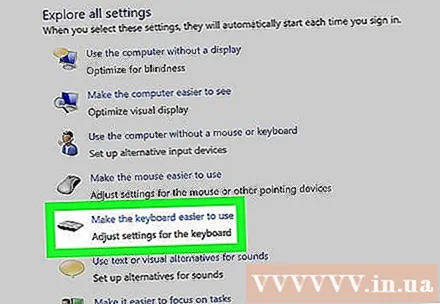
Επιλέξτε ένα μονοπάτι Κάντε το πληκτρολόγιο ευκολότερο στη χρήση (Διευκολύνει τη χρήση του πληκτρολογίου) στο μέσο του παραθύρου. Πατήστε το πλήκτρο ↓ μέχρι να ορίσετε αυτήν την επιλογή και, στη συνέχεια, πατήστε ↵ Εισαγάγετε για να ανοίξω.
Επιλέξτε ένα μονοπάτι Ρύθμιση πλήκτρων ποντικιού Το μπλε (σύνολο πλήκτρων ποντικιού) βρίσκεται κοντά στην κορυφή της σελίδας. Κάντε κύλιση προς τα κάτω στην οθόνη με το πλήκτρο ↓και μετά πατήστε ↵ Εισαγάγετε.
Ενεργοποιήστε τα πλήκτρα του ποντικιού. Πατήστε το πλήκτρο ↓ για να επιλέξετε το πλαίσιο και το κείμενο "Ενεργοποίηση πλήκτρων ποντικιού" και στη συνέχεια πατήστε το πλήκτρο +.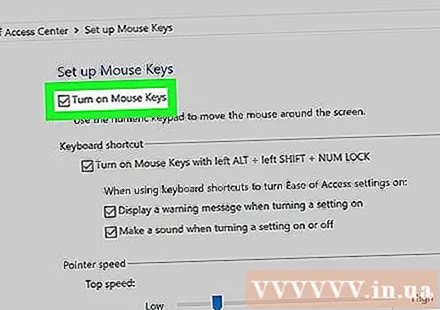
Κάντε κύλιση προς τα κάτω στην ενότητα "Ταχύτητα δείκτη". Πατήστε το πλήκτρο ↓ μέχρι να επιλέξετε το ρυθμιστικό "Ταχύτητα" στην ενότητα "Ταχύτητα δείκτη".
Ρυθμίστε την ταχύτητα του δείκτη του ποντικιού. Αφού προσαρμόσετε μια τιμή, μπορείτε να πατήσετε το πλήκτρο Καρτέλα ↹ για μετάβαση σε άλλη επιλογή:
- Μέγιστη ταχύτητα - Υποδεικνύει την ταχύτητα κίνησης του δείκτη του ποντικιού όταν βρίσκεται στο πιο γρήγορο επίπεδο. Πατήστε το πλήκτρο → για να επιταχύνετε το πιο γρήγορο πάτημα του ποντικιού ή του πλήκτρου ← να επιβραδύνω. Αυτή η ρύθμιση μπορεί να είναι πολύ υψηλή (όπως 75% ή υψηλότερη).
- Επιτάχυνση - Υποδεικνύει την ώρα που ο δείκτης του ποντικιού φτάσει στην υψηλότερη ταχύτητα. Πατήστε το πλήκτρο → για επιτάχυνση ή πατήστε το πλήκτρο ← να μειώσει. Αυτή η ρύθμιση θα είναι περίπου 50%.
Επιλέγω Εντάξει στο κάτω μέρος του παραθύρου. Αυτό θα ενεργοποιήσει τα πλήκτρα ποντικιού και θα κλείσει το παράθυρο.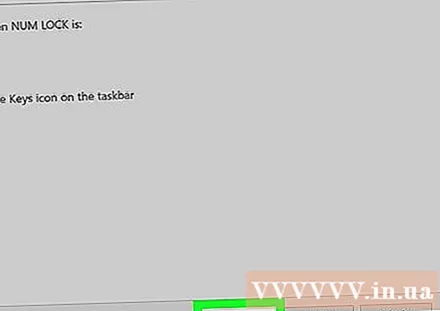
Χρησιμοποιήστε το αριθμητικό πληκτρολόγιο για να μετακινήσετε το δείκτη του ποντικιού. Μπορείτε να χρησιμοποιήσετε τα πλήκτρα 4, 8, 6 και 2 για να μετακινηθείτε αριστερά, πάνω, δεξιά και κάτω ένα προς ένα.
- Χρησιμοποιήστε τα πλήκτρα 1, 7, 9 και 3 για να μετακινήσετε τον κέρσορα σε γωνία 45 °.
- Εάν το ποντίκι δεν κινείται, πατήστε το πλήκτρο Όχι (ή Φιν+Όχι σε μερικούς υπολογιστές) και, στη συνέχεια, δοκιμάστε να μετακινήσετε ξανά το ποντίκι.
Πατήστε το πλήκτρο 5 για να εκτελέσετε τη λειτουργία κλικ. Θα πρέπει να δείτε αυτό το πλήκτρο στο κέντρο του αριθμητικού πληκτρολογίου.
- Εάν πατήσετε το πλήκτρο 5 ανοίγει μια λίστα επιλογών, πατήστε το πλήκτρο / στο αριθμητικό πληκτρολόγιο για απενεργοποίηση αυτής της δυνατότητας. Μπορείτε να κάνετε κλικ χρησιμοποιώντας το πλήκτρο 5 μετά από αυτό.
Ανοίξτε το δεξί μενού του ποντικιού. Κάθε υπολογιστής με Windows διαθέτει πλήκτρο "μενού με δεξί κλικ" με ένα εικονίδιο amed με πλαίσιο. Για κάθε επιλεγμένη πληροφορία (όπως ένα εικονίδιο), πατώντας αυτό το πλήκτρο ανοίγει το μενού δεξιού κλικ.
- Σημειώστε, εάν δεν κάνετε κλικ σε καμία πληροφορία με το κλειδί 5Το μενού με το δεξί κλικ θα είναι απλώς ένα μενού κοινών επιλογών που εμφανίζεται στη γωνία της οθόνης.
Μέθοδος 2 από 2: Σε Mac
Χρησιμοποιήστε βασικές συντομεύσεις πληκτρολογίου. Μπορείτε να χρησιμοποιήσετε τα πλήκτρα και τα πλήκτρα βέλους Mac ⏎ Επιστροφή Για να μετακινήσετε την επιλογή του δείκτη του ποντικιού γύρω από ένα ανοιχτό παράθυρο, αλλά μπορείτε επίσης να χρησιμοποιήσετε τις ακόλουθες συντομεύσεις πληκτρολογίου για να κάνετε μερικές πιο περίπλοκες λειτουργίες:
- ⌘ Εντολή+Ερ - Βγείτε από την εφαρμογή (ή ανοίξτε το παράθυρο).
- ⌘ Εντολή+Χώρος Ανοίξτε τη γραμμή αναζήτησης Spotlight στο κέντρο της οθόνης.
- ⌘ Εντολή+Καρτέλα ↹ - Μετάβαση στο επόμενο παράθυρο.
- ⌘ Εντολή+Ν Ανοίξτε ένα νέο παράθυρο Finder εάν βρίσκεστε στην επιφάνεια εργασίας.
- Αλτ+ΣΤ2, τότε ⌘ Εντολή+μεγάλο Ανοίξτε τις Προτιμήσεις συστήματος.
- Ctrl+ΣΤ2 - Επιλέξτε το μενού Apple Menu (πατήστε το πλήκτρο ⏎ Επιστροφή για να ανοίξω).
Ανοίγει το παράθυρο Επιλογές προσβασιμότητας. Ανάλογα με το μοντέλο, θα χρησιμοποιήσετε μία από τις ακόλουθες συντομεύσεις:
- Το MacBook διαθέτει Touch Bar - Αγγίξτε το κουμπί Touch ID 3 φορές συνεχώς.
- Το MacBook δεν διαθέτει γραμμή αφής - Πατήστε Φιν+⌥ Επιλογή+⌘ Εντολή+F5 Ίδια στιγμή.
- iMac (υπολογιστής Mac) - Πατήστε ⌥ Επιλογή+⌘ Εντολή+F5 Ίδια στιγμή.
Ενεργοποιήστε τα πλήκτρα του ποντικιού. Πατήστε το κουμπί Touch ID τρεις φορές (σε Macbook με Touch Bar) ή πατήστε ⌘ Εντολή+⌥ Επιλογή+F5 (σε όλα τα Mac) για να το κάνετε αυτό.
- Μπορείτε επίσης να χρησιμοποιήσετε το κλειδί ↓ για να επιλέξετε το πλαίσιο "Ενεργοποίηση πλήκτρων ποντικιού" και πατήστε το πλήκτρο ⏎ Επιστροφή (ή Spacebar σε μερικούς υπολογιστές) για δοκιμή.
Συνεχίστε να ανοίγετε το παράθυρο Επιλογές προσβασιμότητας. Αυτό σας επιτρέπει να απενεργοποιήσετε τα πλήκτρα ποντικιού χρησιμοποιώντας τη συντόμευση πληκτρολογίου που χρησιμοποιήσατε για να ενεργοποιήσετε τα πλήκτρα ποντικιού.
- Ωστόσο, δεν μπορείτε να πληκτρολογήσετε με ενεργοποιημένα τα πλήκτρα ποντικιού.
Μετακινήστε το δείκτη του ποντικιού. Χρησιμοποιώντας τα πλήκτρα Ε, 8, Ο και κΜπορείτε με τη σειρά του να μετακινήσετε το δείκτη του ποντικιού αριστερά, πάνω, δεξιά ή κάτω.
- Πατήστε τα πλήκτρα Ι, 7, 9 ή μεγάλο για να μετακινήσετε το δρομέα υπό γωνία 45 ° προς τα αριστερά, προς τα πάνω και στη συνέχεια προς τα αριστερά, προς τα επάνω, προς τα δεξιά ή προς τα κάτω και προς τα δεξιά.
Κάντε κλικ με το πλήκτρο 5. Κλειδιά 5 Το αντίστοιχο του κουμπιού αριστερού κλικ όταν χρησιμοποιείτε τα πλήκτρα ποντικιού.
- Μπορείτε επίσης να κρατήσετε πατημένο το πλήκτρο Ελεγχος πατώντας το πλήκτρο 5 για να εκτελέσετε μια ενέργεια με δεξί κλικ.
Συνεχίστε να κάνετε κλικ. Μετακινώντας το δείκτη του ποντικιού σε ένα εικονίδιο και πατώντας το πλήκτρο ΜΘα έχετε μια ενέργεια "κράτησης", η οποία σας επιτρέπει να σύρετε το εικονίδιο κάτω από το δείκτη του ποντικιού με τα πλήκτρα βέλους.
- Αυτό είναι επίσης χρήσιμο όταν θέλετε να επιτρέψετε την αναμονή των μενού, όπως διαγραφή μενού.
- Μπορείτε να πατήσετε το πλήκτρο . για να σταματήσετε να κρατάτε το κλικ του ποντικιού.
Συμβουλή
- Εάν πατήσετε κατά λάθος το πλήκτρο διαστήματος και μετακινηθείτε προς τα κάτω στην ιστοσελίδα, πατήστε το πλήκτρο Shift και το πλήκτρο διαστήματος για να επιστρέψετε στην αρχική θέση.